O que é Genmoji no iPhone e como criar um?
Publicados: 2024-11-01A Apple tem falado sobre os recursos do Apple Intelligence desde WWDC 2024. Mesmo a série iPhone 16 lançada recentemente não apresenta nenhum dos recursos do Apple Intelligence prontos para uso. Embora o público em geral deva experimentar todo o conjunto de recursos de IA, as pessoas interessadas podem instalar a atualização beta do iOS 18.2, atualmente em lançamento para desenvolvedores, para desfrutar de vários novos recursos do Apple Intelligence, incluindo Genmoji . Você já deve ter ouvido o nome, mas, finalmente, também pode experimentá-lo.
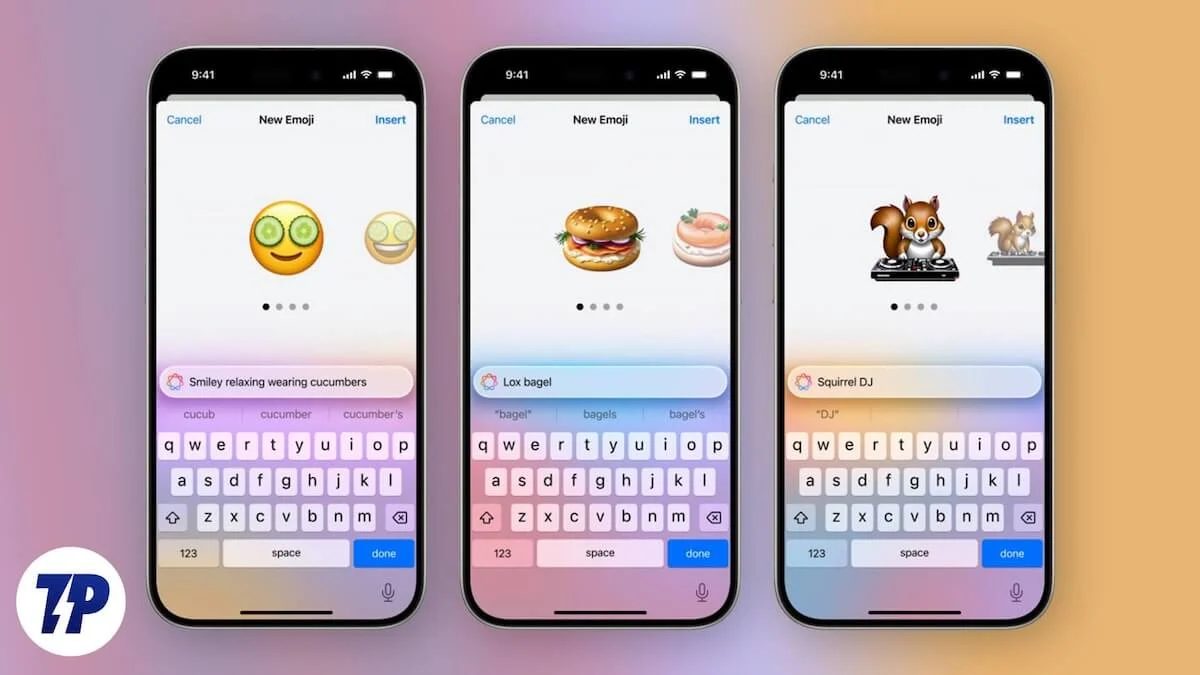
Genmoji é a palavra da Apple para Generativo + Emoji e tem como objetivo levar o jogo dos emojis para o próximo nível. Embora exista uma biblioteca considerável de emojis para escolher, há vários casos em que você não consegue encontrar o emoji exato para se expressar. É aqui que se espera que Genmoji entre em ação. Neste guia, explicaremos o que é exatamente o Genmoji da Apple e como você pode criar um Genmoji para você no seu iPhone. Vamos direto ao assunto.
Índice
O que é Genmoji?
Apple Intelligence é o conjunto de recursos de IA da Apple. Notavelmente, não está disponível para todos os iPhones e você precisa ter um iPhone 15 Pro e superior para aproveitar os recursos de IA. Felizmente para você, temos um guia que explica como obter recursos semelhantes ao Apple Intelligence em iPhones mais antigos. Embora os iPhones mais antigos não possam ter Genmoji ou qualquer um dos recursos do Apple Intelligence, se você possui o telefone da série iPhone 16 mais recente ou um dispositivo iPhone 15 Pro ou Pro Max, basta instalar a atualização beta do iOS 18.2 e está tudo pronto .
Genmoji no iPhone permite gerar emojis para qualquer ocasião usando IA. Você pode criar Genmoji facilmente em um iPhone usando qualquer prompt de IA que atenda às suas necessidades. Você pode fornecer qualquer descrição e verá um novo Genmoji aparecer com mais opções para escolher. Genmojis podem ser compartilhados em qualquer lugar com amigos ou familiares como um adesivo ou como um emoji de reação.
Porém, há alguns que você precisa lembrar antes de usar o Genmoji, que estão listados abaixo:
- Requer iOS 18.2 instalado em um dispositivo compatível com Apple Intelligence.
- Você pode enviar Genmoji para iPhones que não sejam da Apple Intelligence e eles poderão visualizá-los. Eles estão apenas impedidos de criá-los.
- iPhones que não sejam da Apple Intelligence ou modelos de iPhone mais antigos podem salvar o Genmoji em seus dispositivos, que são enviados a eles por seus amigos, e usá-los sem problemas.
- Genmojis podem ser usados em aplicativos populares como WhatsApp, Instagram, Snapchat, Facebook e assim por diante.
Como criar um Genmoji em um iPhone?
Siga as etapas abaixo para saber o processo exato de criação de um Genmoji em seu iPhone com suporte para iOS 18.2.

- Supondo que você tenha instalado a atualização beta do iOS 18.2 em seu iPhone, abra o aplicativo Mensagens .
- Toque em um bate-papo .
- Toque no botão Emoji no teclado e, em seguida, toque no ícone emoji brilhante no canto superior direito do teclado.
- Uma tela de introdução do Genmoji aparecerá, detalhando do que se trata o Genmoji. Você será perguntado se deseja acesso antecipado aos recursos de criação de imagens, onde você precisa tocar no botão azul Solicitar acesso antecipado . Se você não entender isso, pule para a próxima etapa.
- Após a leitura, toque em Continuar .
- No campo de texto, você precisa digitar sua descrição ou solicitar que a IA gere um Genmoji. Por exemplo, você pode digitar “T-rex vestindo um tutu em uma prancha de surf” e clicar no botão Inserir. Seu iPhone usará IA para criar o Genmoji exato.
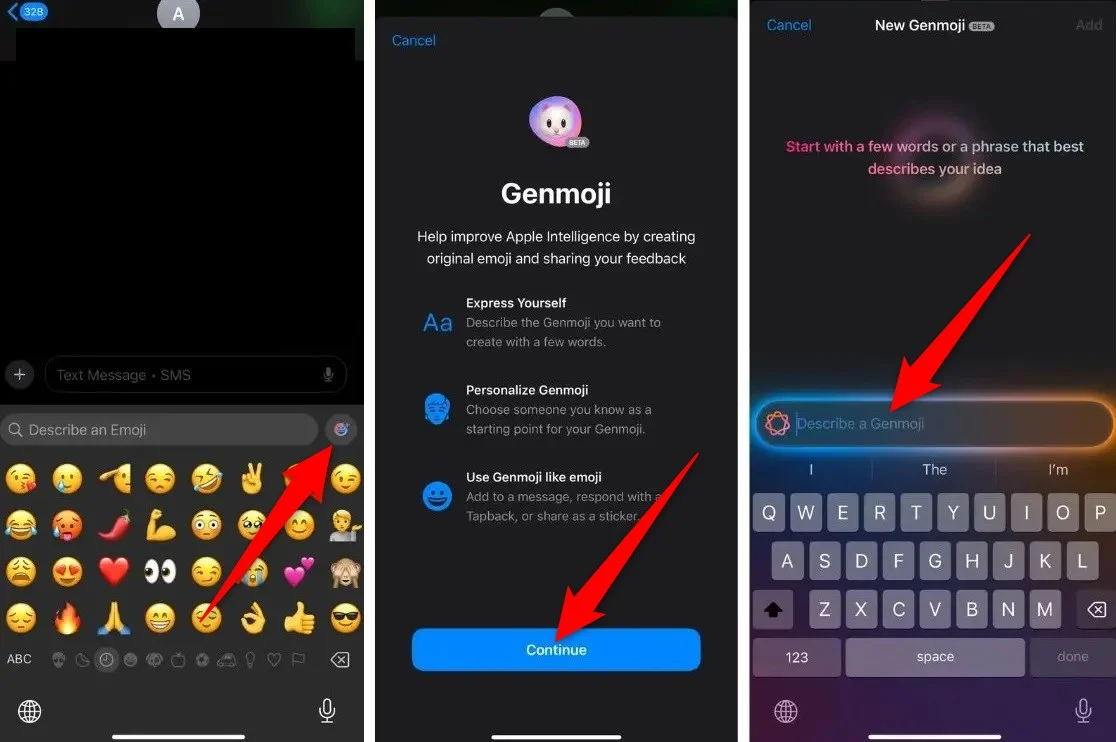
Você pode brincar com seu prompt e criar um Genmoji de sua escolha. Depois que seu iPhone gerar um Genmoji, você poderá percorrer várias criações e baixar aquela que melhor se adapta às suas necessidades. Mas isso não é tudo; Genmoji também permite criar um emoji de uma pessoa. Mais sobre isso na próxima seção.
Como você cria um Genmoji para uma pessoa?
Você também pode transformar seus amigos ou familiares em emojis. Para fazer isso, siga as etapas abaixo:
- Abra o aplicativo Mensagens .
- Toque em um bate-papo .
- Toque no botão Emoji no teclado e, em seguida, toque no ícone emoji brilhante no canto superior direito do teclado.
- Uma tela de introdução do Genmoji aparecerá, detalhando do que se trata o Genmoji. Você será perguntado se deseja acesso antecipado aos recursos de criação de imagens, onde você precisa tocar no botão azul Solicitar acesso antecipado . Se você não entender isso, pule para a próxima etapa.
- Após a leitura, toque em Continuar .
- No campo de texto, digite o nome do contato da pessoa cujo emoji você deseja criar. Caso o contato não apareça, você pode digitar “ Pessoa ” ou “ Pessoas ” na caixa de aviso e escolher o contato na lista de pessoas.
- Toque na pessoa e você verá Genmoji criar vários emojis para essa pessoa.
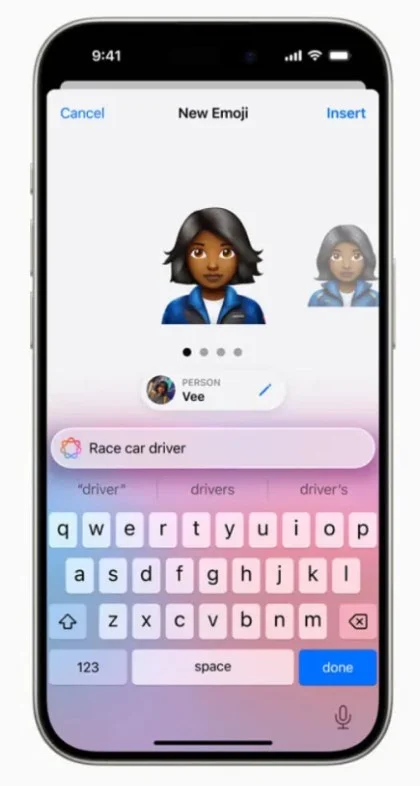
- Deslize para a esquerda pelas sugestões oferecidas e selecione aquela que mais combina com seu amigo.
- Depois disso, digite o prompt para criar um Genmoji para essa pessoa.
- Quando terminar, toque em Adicionar .
Perguntas frequentes sobre Genmoji no iPhone
Um iPhone não compatível pode receber Genmoji?
Sim. Você poderá visualizar e até salvar o Genmoji enviado em um iPhone não compatível. O Genmoji recebido também pode ser compartilhado com outras pessoas por meio de um iPhone não compatível. O único problema é que os iPhones mais antigos não podem criar um novo Genmoji.
Quais aplicativos suportam Genmoji?
Notavelmente, qualquer aplicativo que suporte rich text pode lidar com Genmojis. Portanto, todos os seus aplicativos populares de mídia social suportarão Genmoji.
